
时间:2021-07-29 13:51:52 来源:www.win10xitong.com 作者:win10
我们现在经常用电脑进行办公和娱乐,有时候会遇到一些疑难杂症,比如win10任务栏没有显示“自定义”图标的问题。要是你的电脑技术没有达到一定的水平,可能就不能解决这个win10任务栏没有显示“自定义”图标的情况。平时如果有人帮忙解决还好,要是这次没人帮忙怎么办呢?我们可以自己来动手解决win10任务栏没有显示“自定义”图标的问题。其实可以来看看小编是怎么处理的:1.如果通知区域图标不多,他也是不显示的。那样我们可以直接设置;2.我们在Win10系统任务栏的空白处点击右键,然后选择“属性”就轻而易举的处理好了。接下去我们就配合图片手把手的教各位win10任务栏没有显示“自定义”图标的解决介绍。
小编推荐下载:win10 32位

具体步骤如下:
1.如果通知区域的图标不多,则不会显示。然后我们可以直接设置;
2.我们右击Win10系统任务栏的空白区域,然后选择“属性”
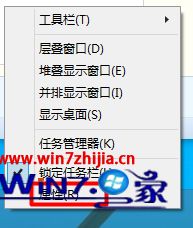
3.我们单击“任务栏和开始菜单”属性窗口中的“自定义”按钮;
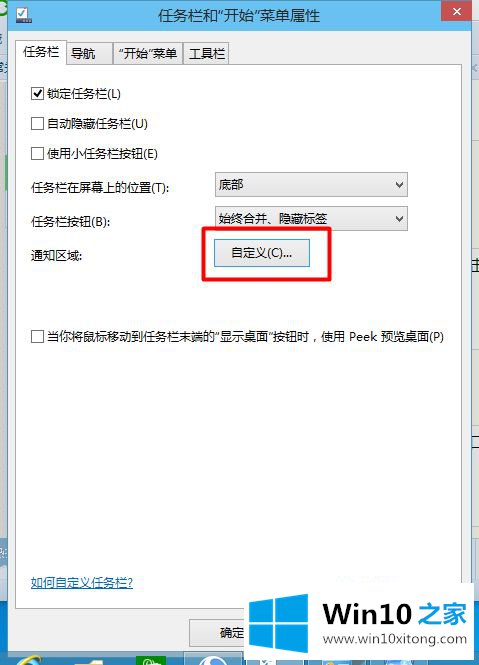
4.这样,输入“通知区图标”。我们可以根据自己的需要进行选择和设置,也可以设置为显示或隐藏。
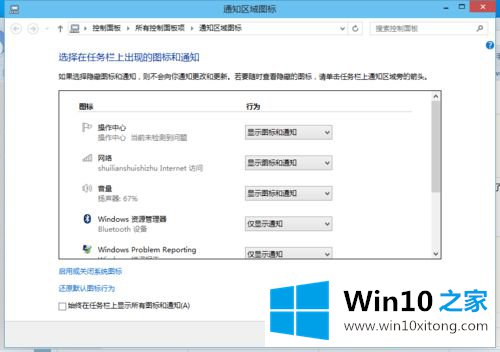
方法2:设置显示所有图标
1.如果我们设置显示所有图标,那么我们不能自定义,我们只需要改变它们;
2。我们在Win10系统托盘的空白处点击右键,选择“属性”;
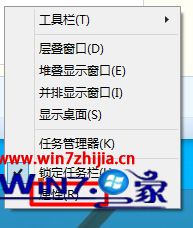
3.我们单击“任务栏和开始菜单”属性窗口中的“自定义”按钮;
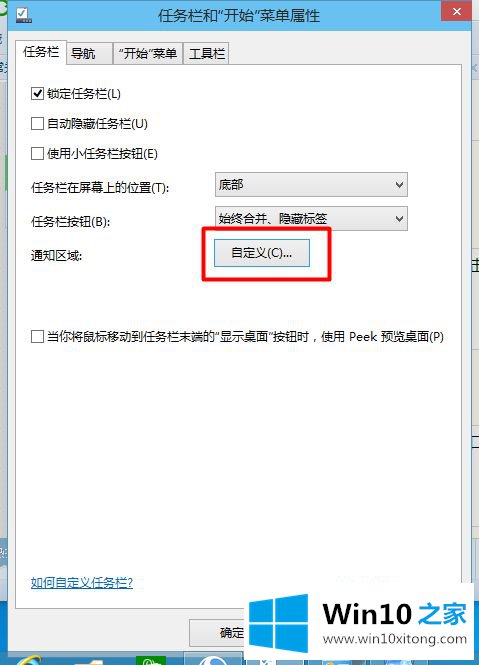
4.我们点击“通知区图标”窗口下的“总是在任务栏上显示所有图标和通知”,去掉前面的勾号;
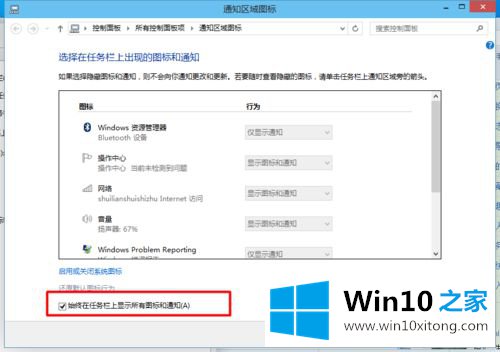
5.这样,我们再看看桌面右下角,看能不能看到。
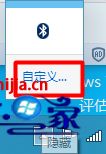
以上是win10任务栏不显示“自定义”图标的详细解决方案。如果出现同样的情况,可以采取上述方法操作。
以上的内容已经非常详细的说了win10任务栏没有显示“自定义”图标的解决介绍,很简单的几个设置就可以解决win10任务栏没有显示“自定义”图标的问题,本站还会每天发布很多关于windows系统的相关教程,同时也提供系统下载,请多多关注。